1.目录结构
├── build
├── mock # 项目mock 模拟数据
├── plop-templates
├── public # 静态资源
│ │── favicon.ico
│ └── index.html
├── src # 源代码
│ ├── api # 所有请求
│ ├── assets
│ ├── components
│ ├── directive
│ ├── filters
│ ├── icons
│ ├── lang
│ ├── layout
│ ├── router # 路由
│ ├── store # 全局 store管理
│ ├── styles # 全局样式
│ ├── utils
│ ├── vendor
│ ├── views # views 所有页面
│ ├── App.vue # 入口页面
│ ├── main.js # 入口文件 加载组件 初始化等
│ └── permission.js
├── tests
├── .env.xxx
├── .eslintrc.js
├── .babelrc
├── .travis.yml
├── vue.config.js # vue-cli 配置
├── postcss.config.js
└── package.json 2.安装
# 克隆项目
git clone https://github.com/PanJiaChen/vue-element-admin.git
# 进入项目目录
cd vue-element-admin
# 建议不要用 cnpm 安装 会有各种诡异的bug 可以通过如下操作解决 npm 下载速度慢的问题
npm install --registry=https://registry.npm.taobao.org
# 安装依赖
npm install
# 本地开发 启动项目
npm run dev完成后
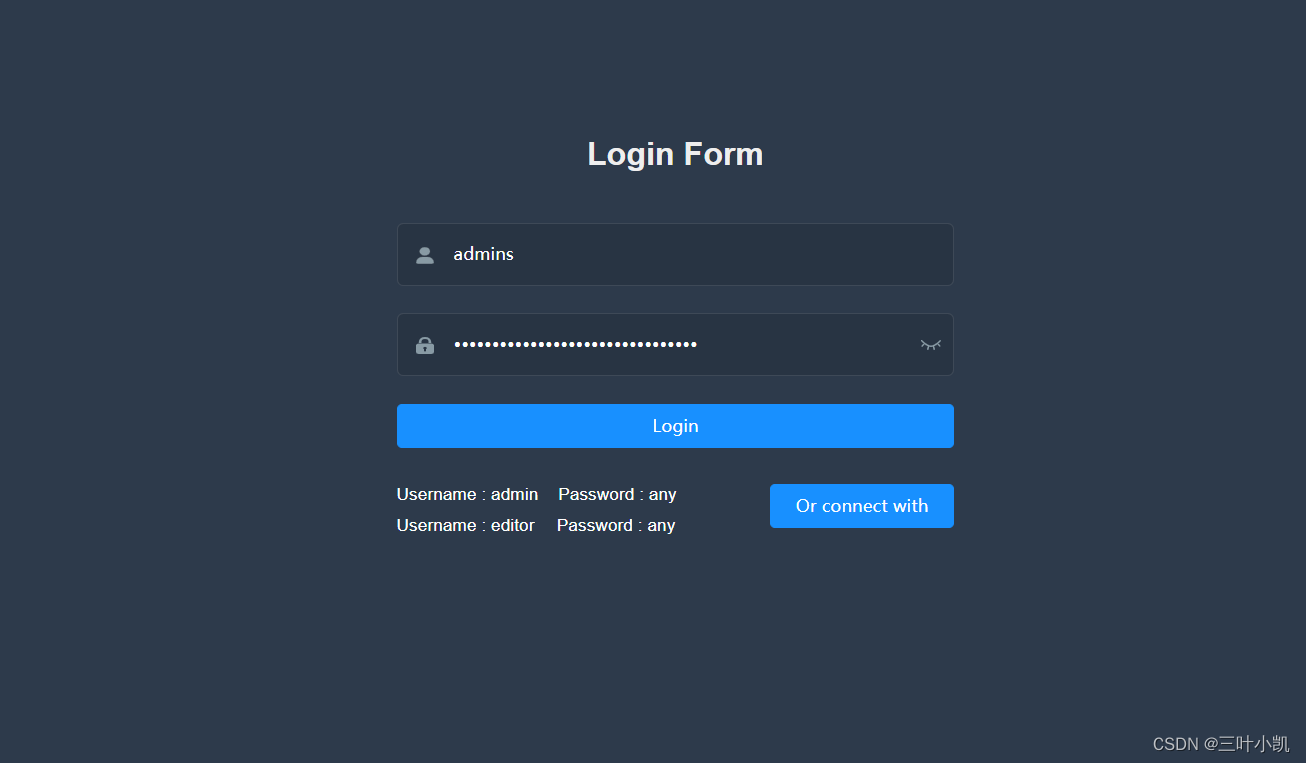
3. 登录功能
从上文的目录结构中可以得知所有页面相关的文件在 src/views 文件夹中,既然是登入页面,所以就在login文件夹中
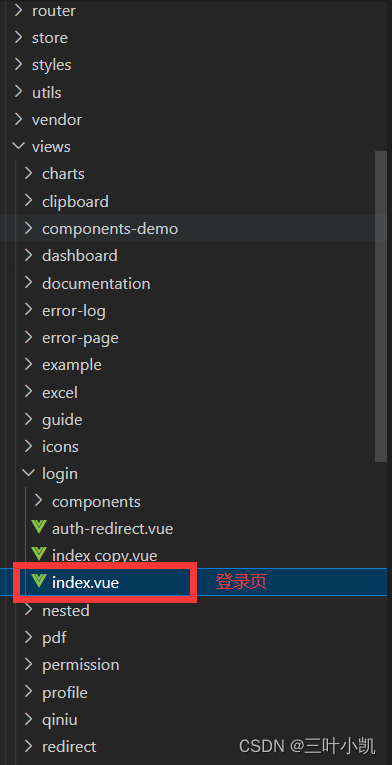
本页面中-登录按钮
![]()
@click.native.prevent="handleLogin",找到点击后触发的“handleLogin”函数,来看一下都做了哪些事
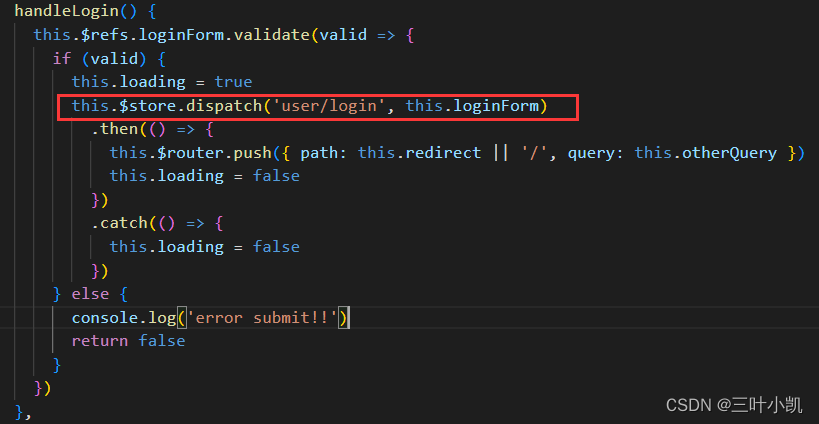
出现this.$store,我们去找到该目录(src/store/modules/)下user.js文件
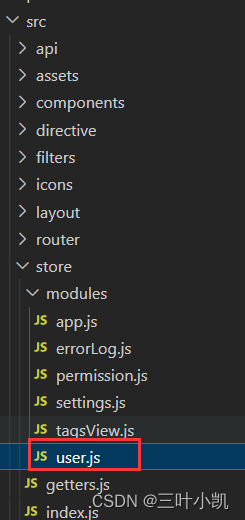
接着我们来看一下这个文件
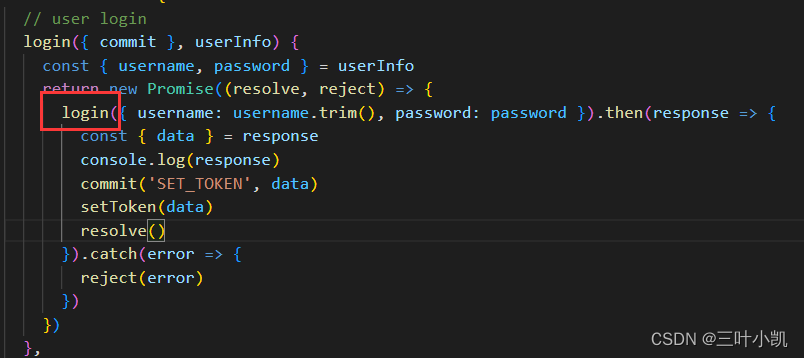
可见其调用了login方法,然后ctrl+左击
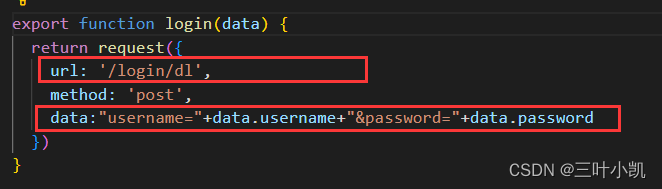
此处为经过修改后的,请求的url,以及携带的数据。

返回为request,进入根据后端修改res.code !== 200

接着我们回到登录页,可以发现username会有一个校验,接着我们ctrl+左键@/utils/validate,进入utils/validate

我们可以发现 const valid_map = ['admin', 'editor'],此list便是username的校验
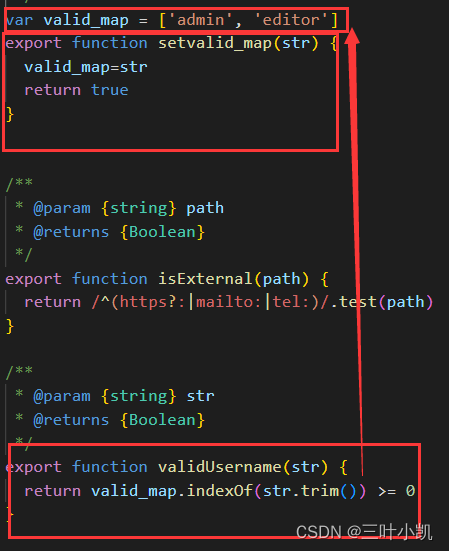
接着我们将valid_map = ['admin', 'editor']提出,并给其一个set方法

接着我们在api/user下编写获取valid_map的接口。
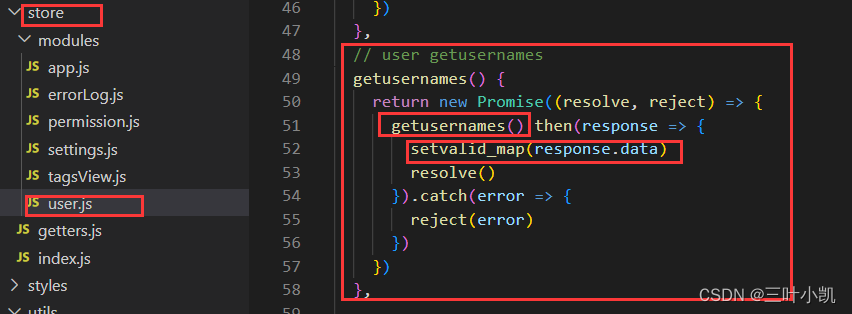
接着在src/store/modules/user.js文件中编写getusernames()方法,发送请求,获取valid_map,并通过set方法进行赋值

接着我们回到登录页,在mounted()中调用刚编写好的getusernames()方法即可。到此登录基本实现,最后我们进行配置的修改。
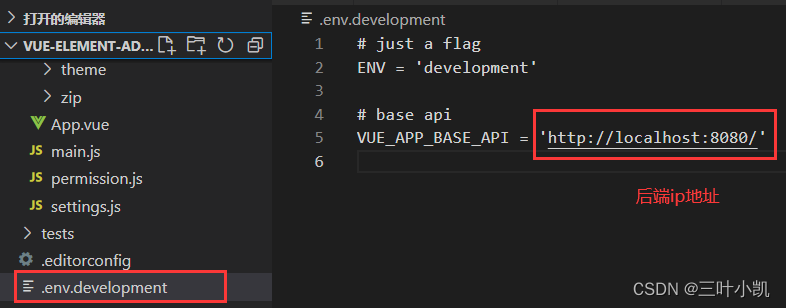
在此文件下设置后端接口ip,生效需要重启服务。

我们可以发现目前项目并没有后端却可以发送数据,是因为配置文件里,返回了mock文件夹中的假数据,我们把他注释掉
后端返回格式
例如:
登录——我的后端返回:
{"code": 200, "msg": "登陆成功", "data": SaTokenInfo [tokenName=satoken, tokenValue=de0650d9-8e86-4cc6-9b79-850541fc50ac, isLogin=true, loginId=admins, loginType=login, tokenTimeout=2592000, sessionTimeout=2591999, tokenSessionTimeout=-2, tokenActivityTimeout=-1, loginDevice=default-device, tag=null]}
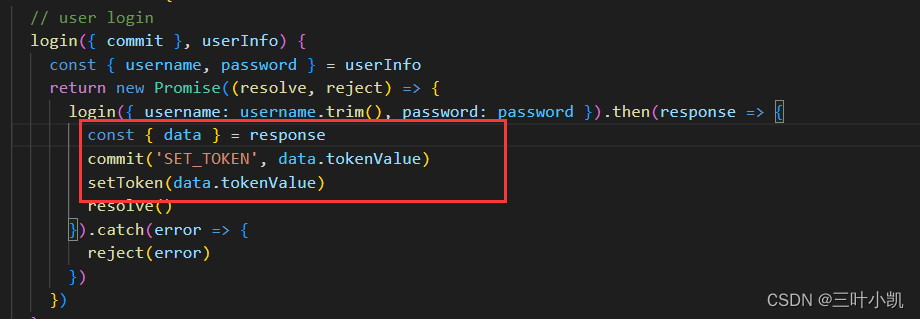
前端将token存储。

获取用户信息的返回格式。
运行

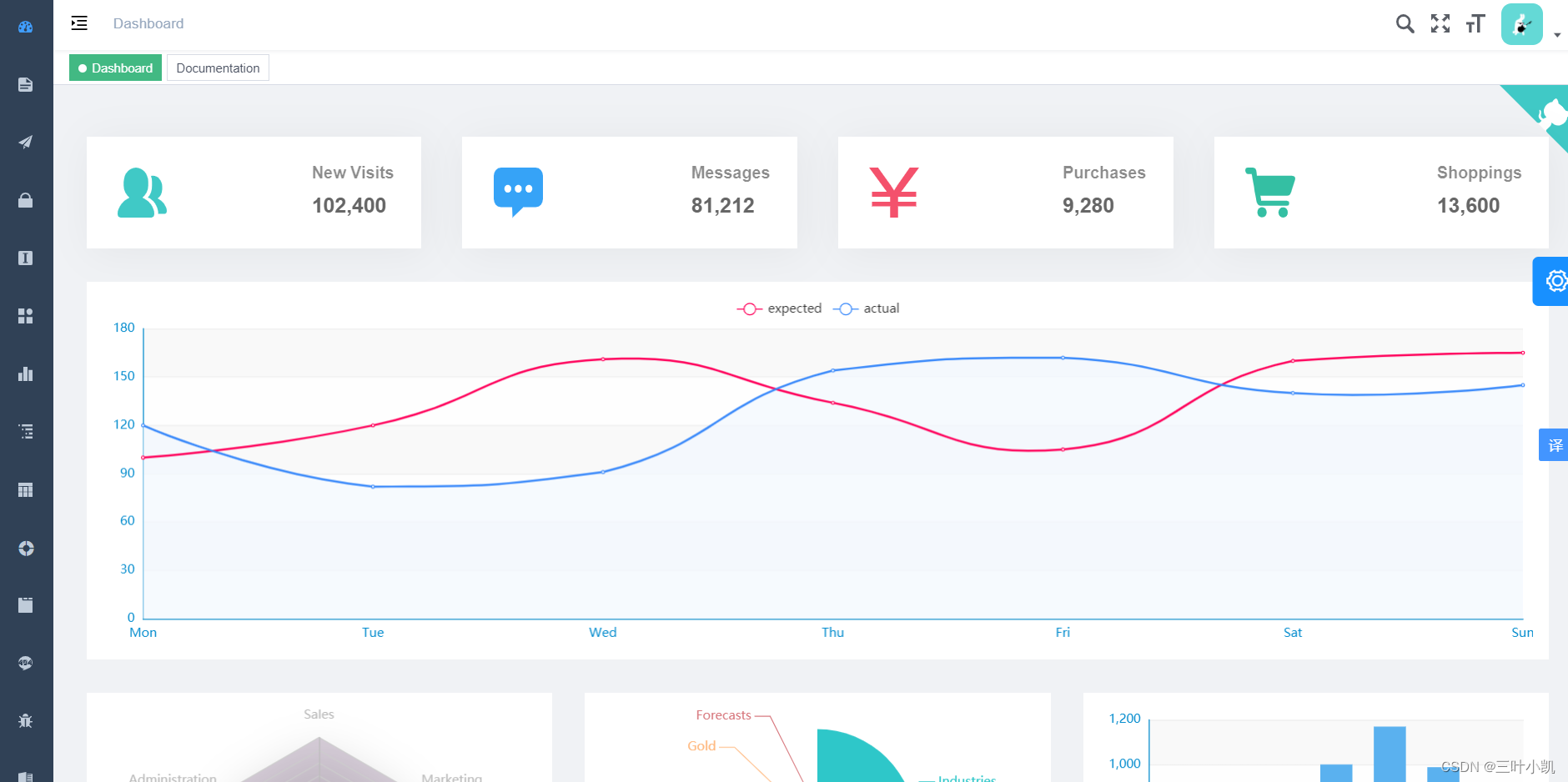
4.登出功能

检查元素找到LogOut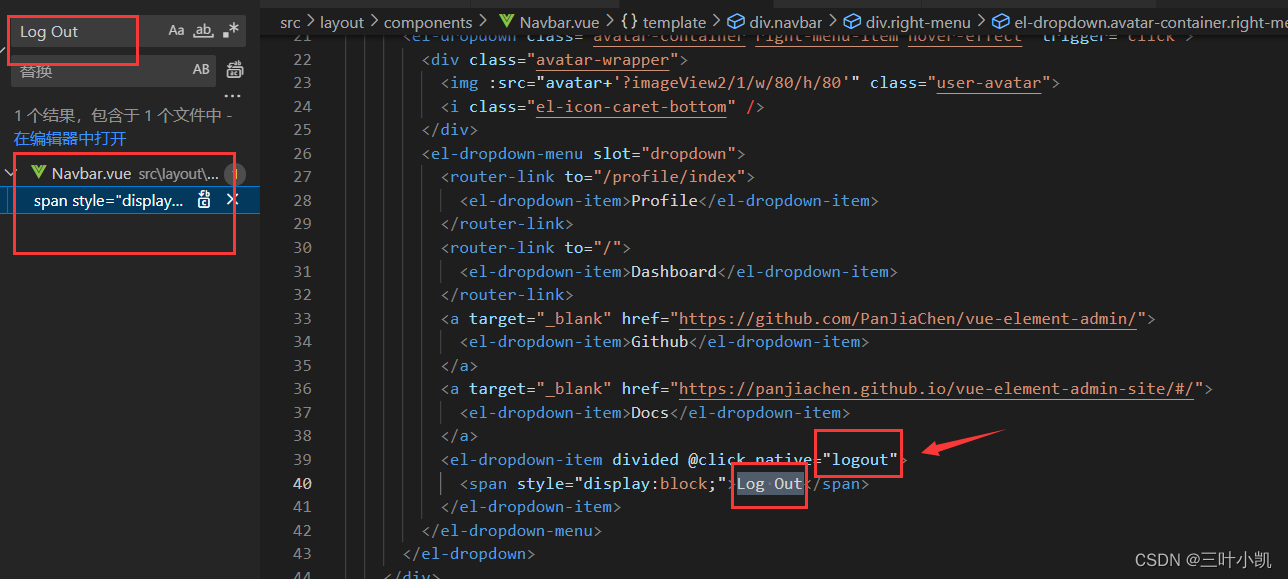
 其调用了logout方法
其调用了logout方法
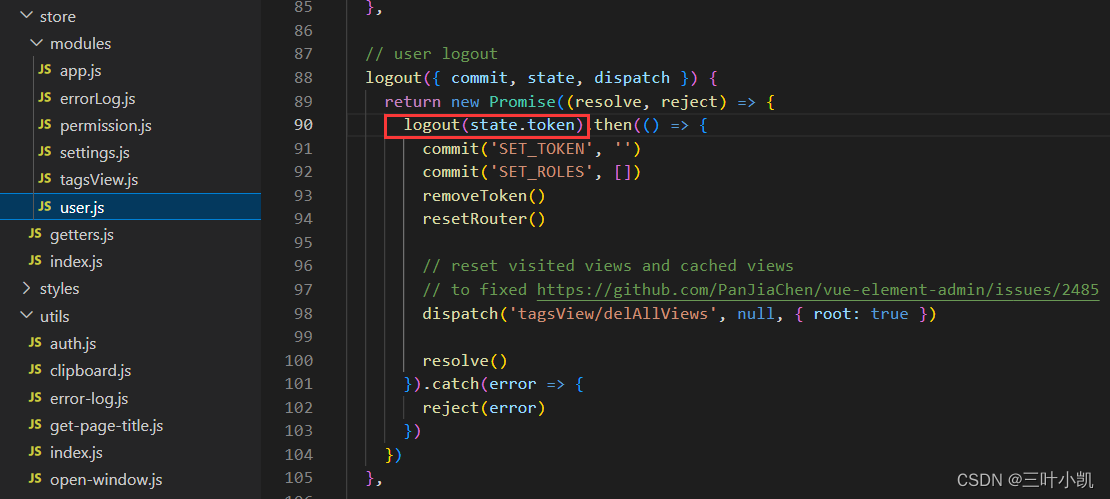
找到logout方法,其中调用logout方法
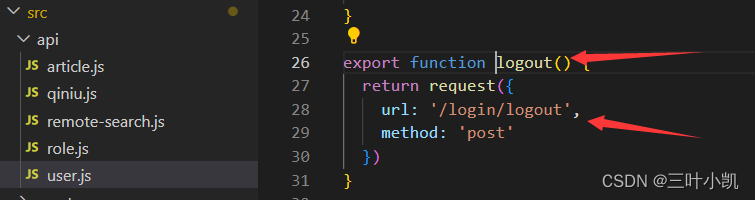
进入logout方法请求后端实现登出





















 566
566











 被折叠的 条评论
为什么被折叠?
被折叠的 条评论
为什么被折叠?








